ブログやサイトを見ているとランキングがあると分かりやすいですし、興味を持ってもらいやすくなります。
『WordPress PopularPosts』というプラグインを使えば、自動で記事ランキング表示してくれるのですごく便利ですよ!
今回はWordPress PopularPostsの使い方や設定方法を解説して参ります。
もくじ
WordPress PopularPostsの設定方法は?
まずは『WordPress PopularPosts』の設定方法です!
プラグインの新規追加を選択し、キーワード検索で『WordPress PopularPosts』と入力しましょう。
きっと一番最初に表示されるので、こちらを『今すぐインストール』→『有効化』まで設定します。
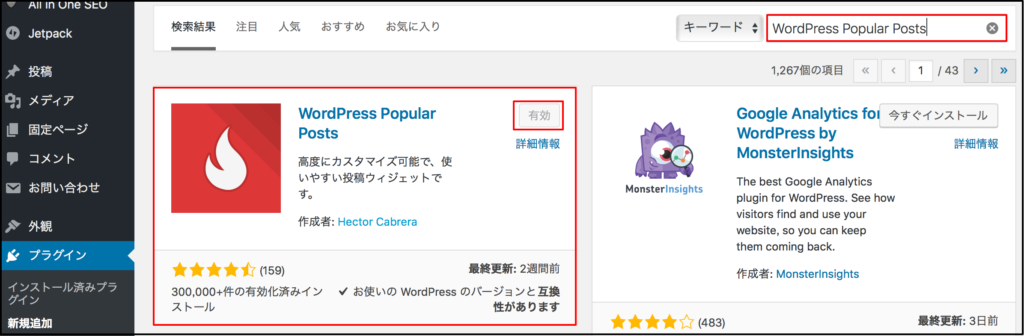
WordPress PopularPostsの使い方は?
WordPress PopularPostsの有効化まで完了したら、もう少し細かい設定をして使えるようにしましょう!
次は『外観』の『ウィジェット』から選択します。
そうすると、利用できるウィジェットに『WordPress PopularPosts』が追加されているのを確認してくださいね!
次に利用できるウィジェット欄にあるWordPress PopularPostsをサイドバーウィジェットにドロップします。
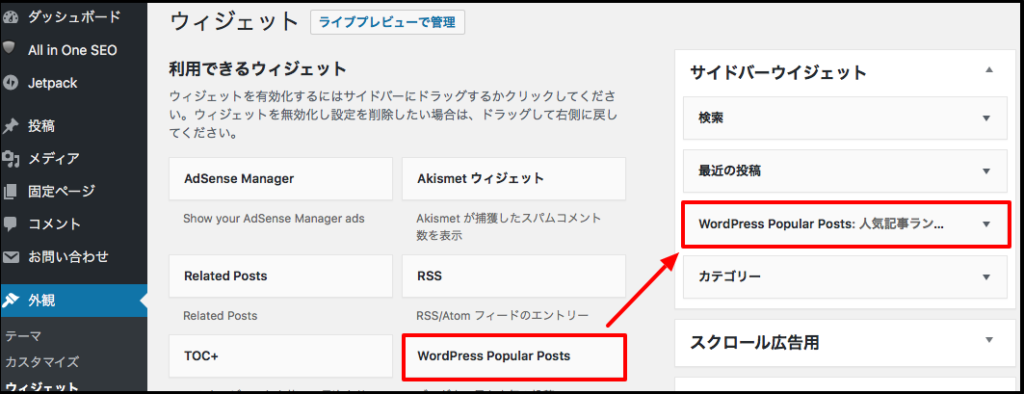
そして、サイドバーウィジェットにあるWordPress PopularPostsを開くと、タイトルやランキングの表示件数など細かく設定する事が出来ます!
上から順番に確認していきましょう。
タイトルと最大表示件数、ソート順の設定
まずタイトルはランキングの名前ですね!
僕の場合は『人気記事ランキング』としていますが、『今日一番読まれている記事はコレ!』とか好きにタイトルを設定しましょう。
そして、最大表示件数ではランキングに表示される記事の件数を設定出来ます。
10件以上設定する事が出来ますが、あまり長いと見栄えが悪くなるので、多くても10件が良いと思います!
ブログやサイトのデザインに合わせて5件〜7件ぐらいでも良いかもしれないです。
そしてソート順ですが、ランキングの順位を設定する事が出来ます。
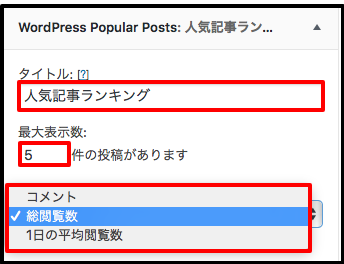
コメント→記事にコメントが多いもの程ランキング上位に。
総閲覧数→全部の記事の中で閲覧数が一番多いものが上位に。
1日の平均閲覧数→1日の平均閲覧数が多いものが上位に。
フィルターと投稿タイプ、除外する投稿IDの設定
フィルターから順に確認してみましょう。
フィルターでは記事のランキング集計期間を設定出来ます!
この期間内で先程設定したソート順のものが反映されますよ。
また投稿タイプでは、投稿している記事をランキングに反映するかを設定できます。
基本的に『post(投稿している記事)』だけで良いですが、プロフィールやサイトマップなどの固定ページもランキングに表示させたい場合は『page(固定ページ)』も入力しましょう!
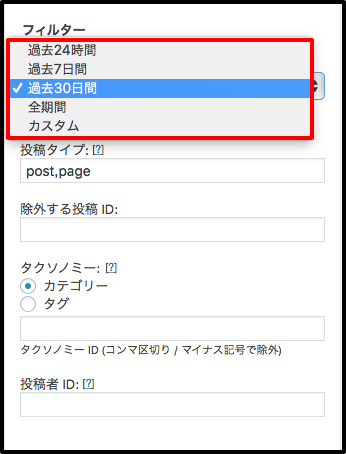
そして、除外する投稿IDでは、投稿している記事のIDを入力すればランキングに表示されることはありません。
IDとはURL内に表示されている『109』などの数字の事を言います。
このIDの表示させる方法は、投稿一覧から除外したい記事を編集で開いて、編集画面のURLをクリックするとIDが表示されます!

投稿者IDでは、記事を複数作成している方がいればこちらにIDを入力しましょう。
また『PS Auto Sitemap』でも同じようにIDの設定がありましたね!
関連記事:PS Auto Sitemapでサイトマップを自動作成!使い方や設定方法を解説
投稿設定と統計タグの設定
投稿設定と統計タグの設定を確認しましょう。
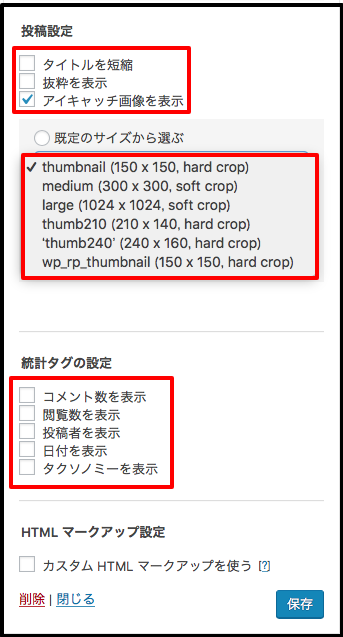
投稿設定では、タイトルを縮小してランキングに表示させるのか、また抜粋やアイキャッチ画像の表示を設定出来ます。
以下の画像ではアイキャッチ画像と抜粋を表示するように設定してみました。
個人的にはアイキャッチ画像のみが見やすく分かりやすいなぁと感じています!
ここはブログやサイトに合わせてうまく調整していきましょう。
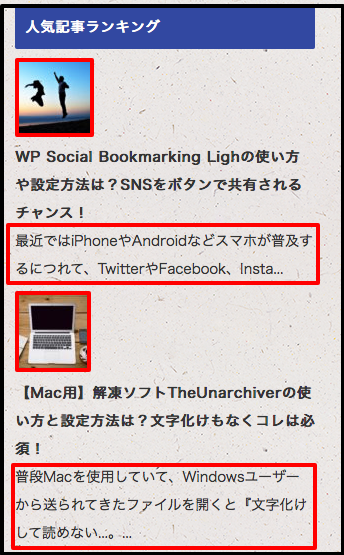
最後に統計タグ設定では、ランキングにコメント数や閲覧者数の表示設定などが出来ます。
下記の画像では閲覧者数と日付を表示で設定してみました!
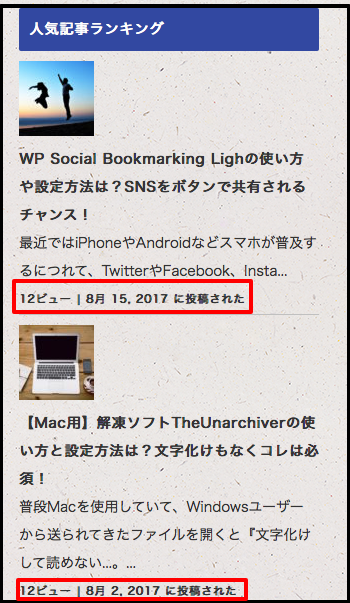
このようにWordPress PopularPostsを使えばランキングを細かく設定して表示する事が出来ます!
ただあまりランキングに表示される情報が多いと読みづらかったり、ブログやサイトのデザインを損ねてしまう可能性があります…。
タイトルとアイキャッチ画像だけで十分魅力的なランキングになると思います!
まとめ

・WordPress PopularPostsを使えば記事のランキングを簡単に作る事が出来る!
・ランキングを設置する事でブログやサイト内の回遊率が上がる!
・ランキングを設定するならタイトルとアイキャッチ画像だけで十分魅力的!
関連記事:Add Quicktagの設定方法や使い方は?ペナルティとタグ入力から解放で効率アップ
今回の記事はここまでです。
お役に立てれば幸いです!
何かご質問があれば相談してみてくださいね(^^)

















コメントを残す